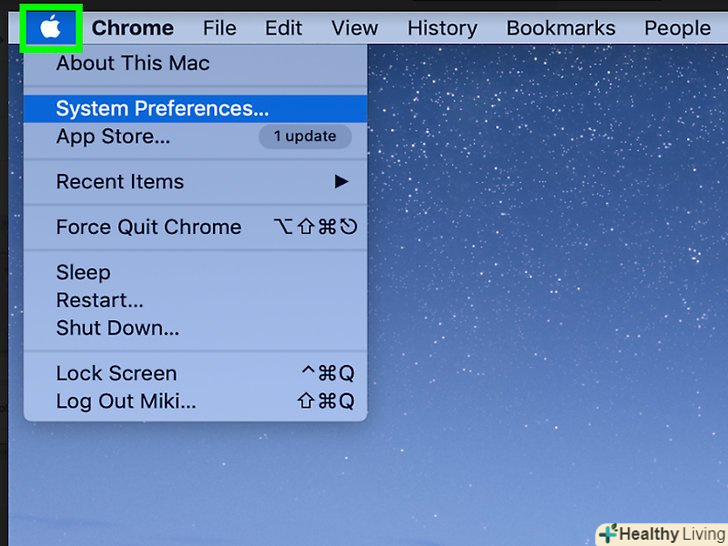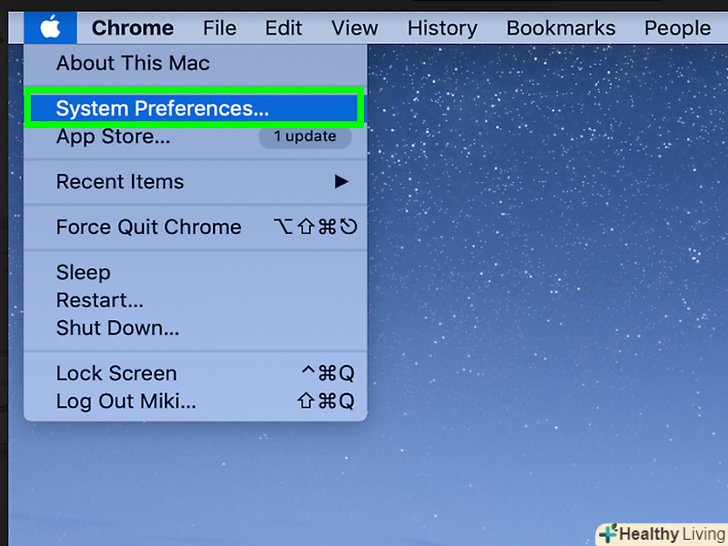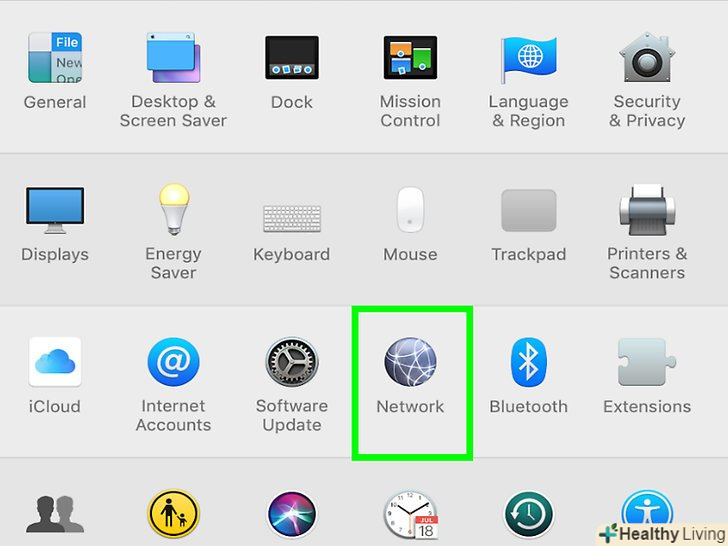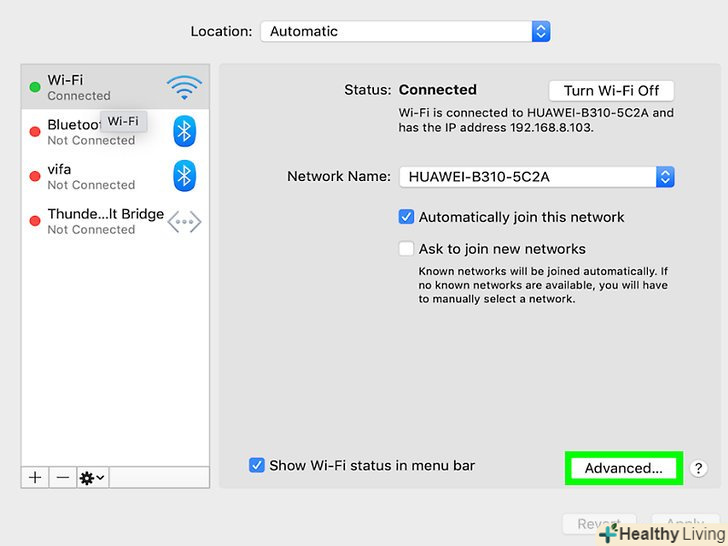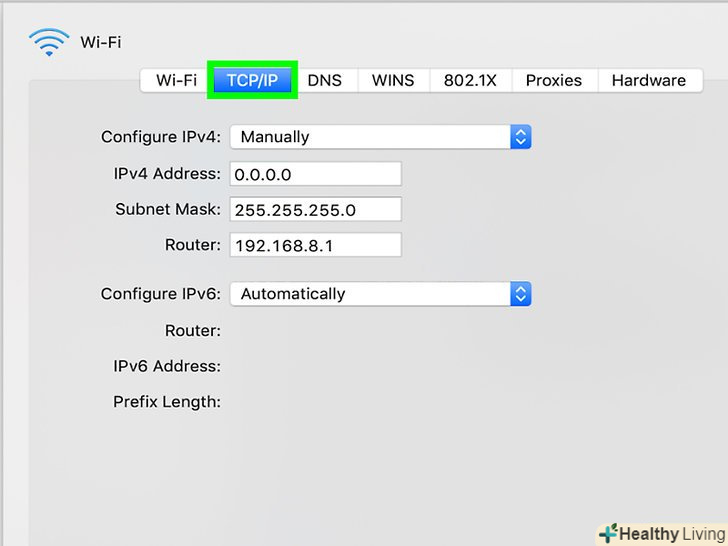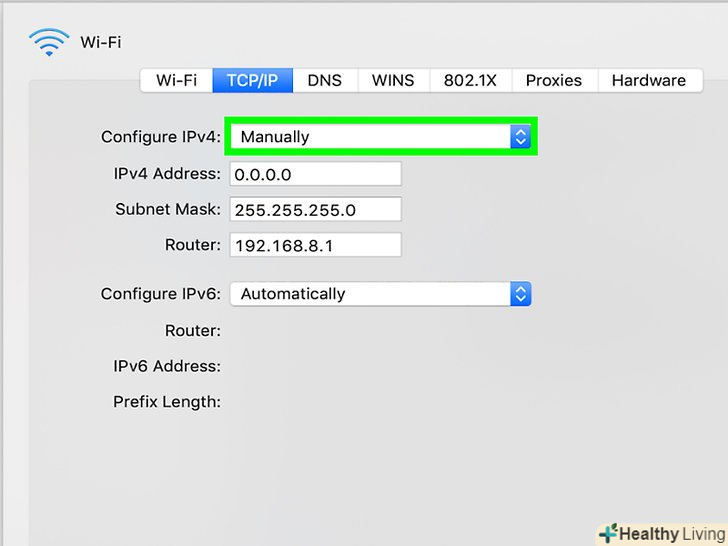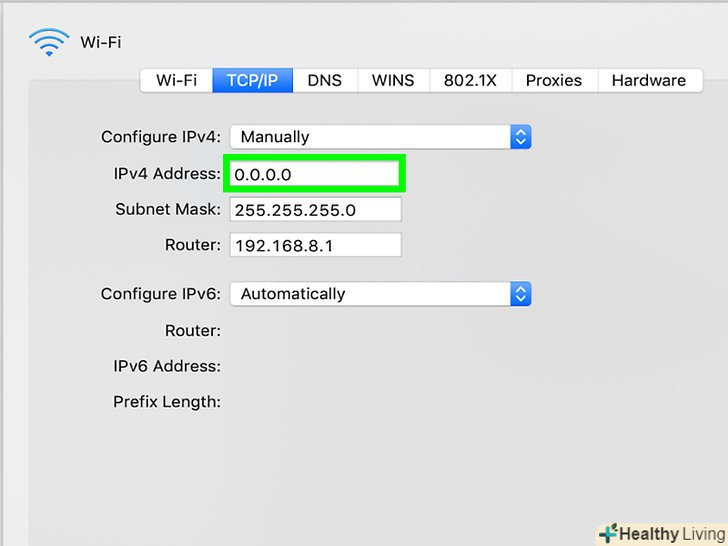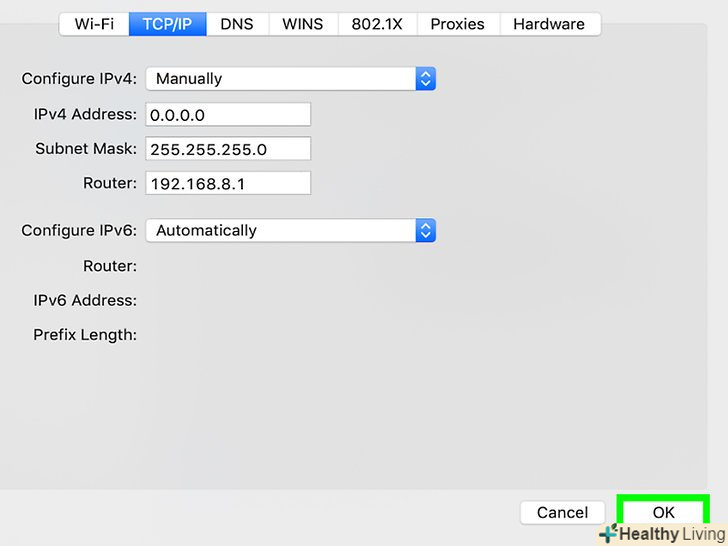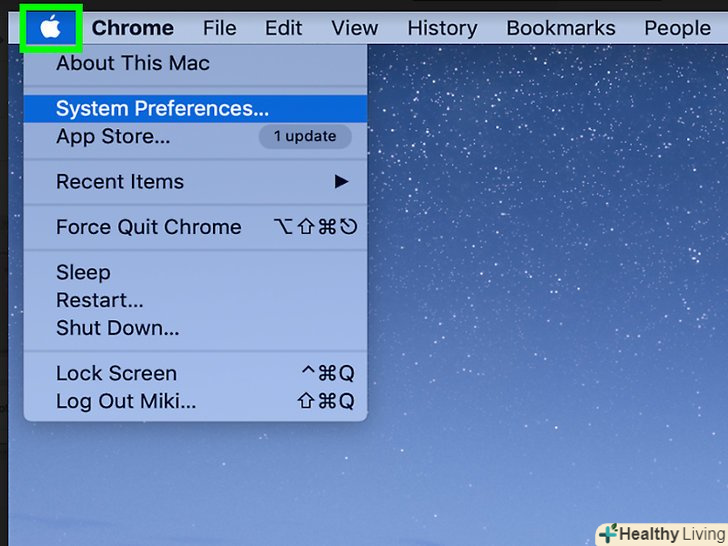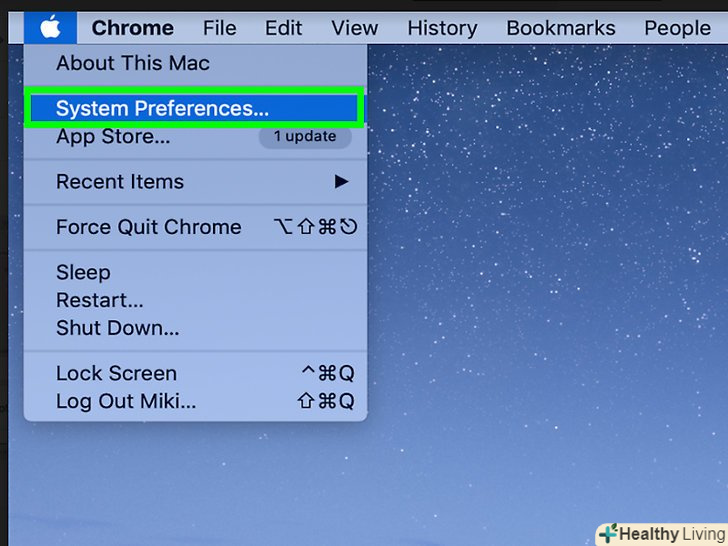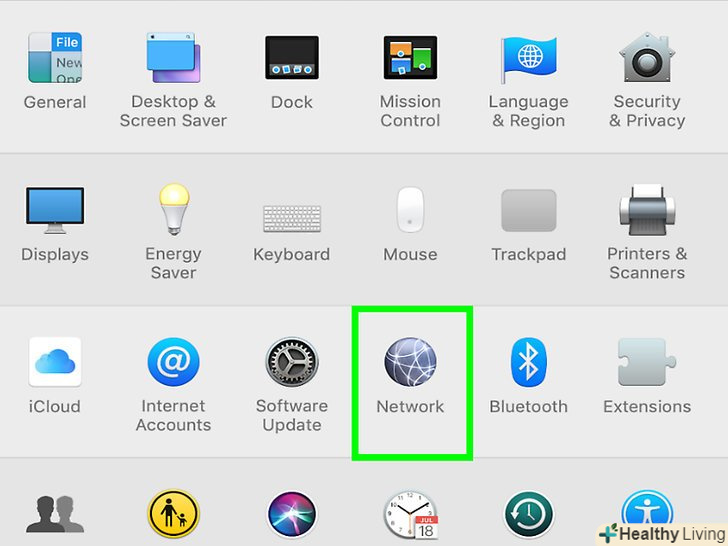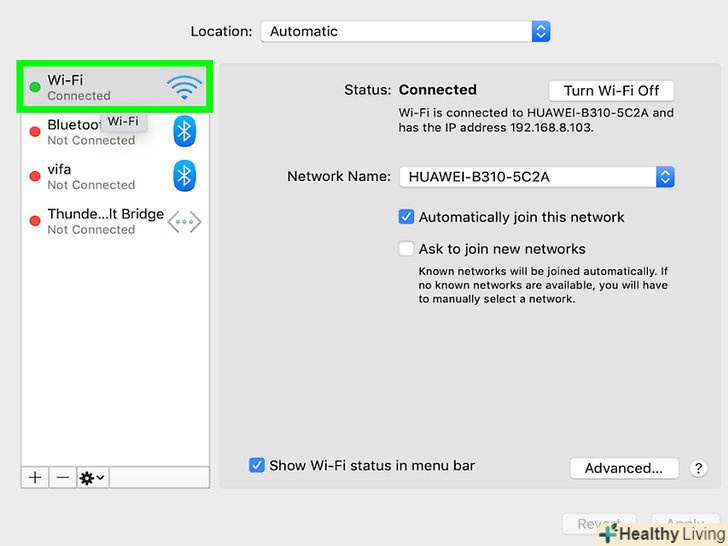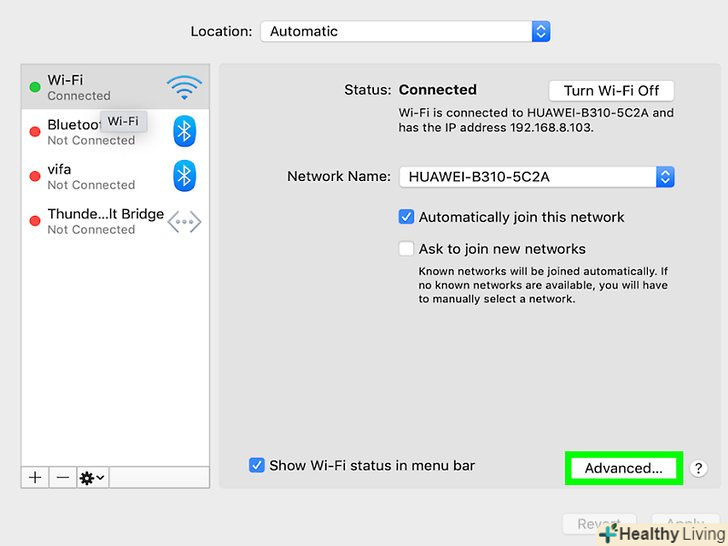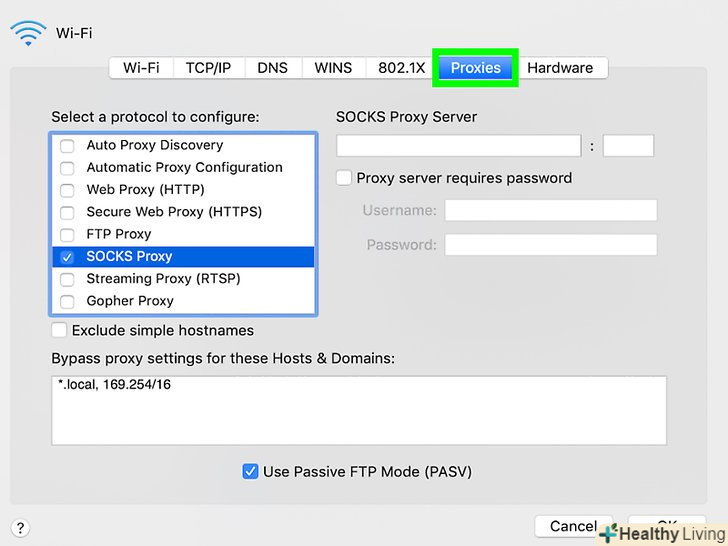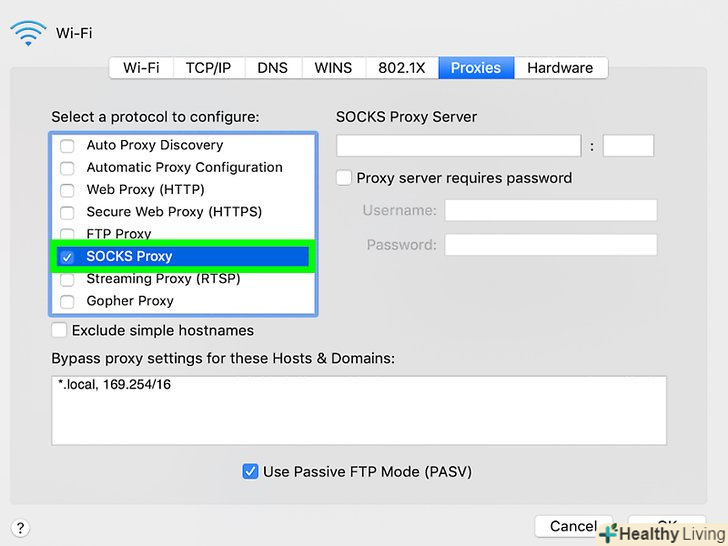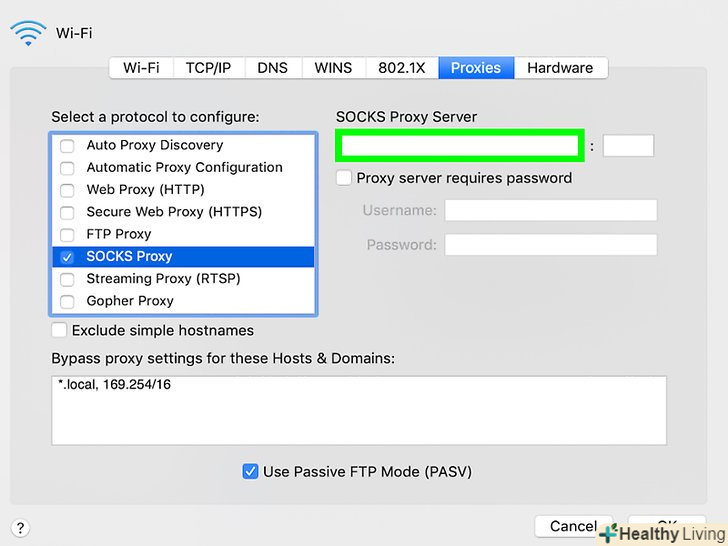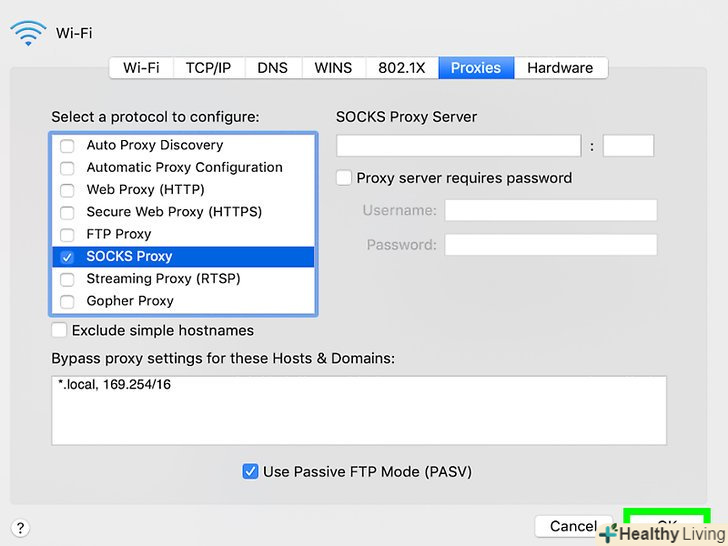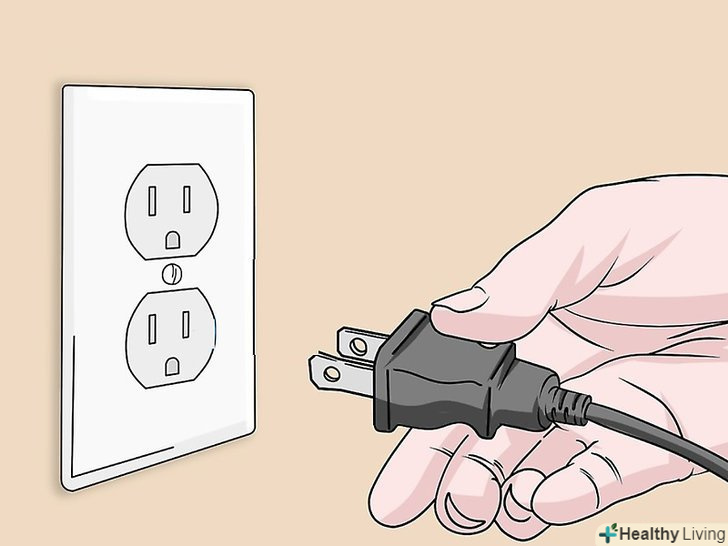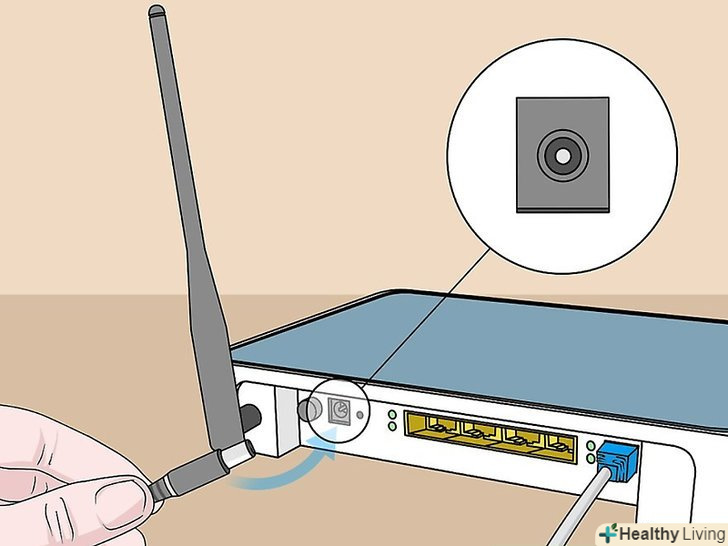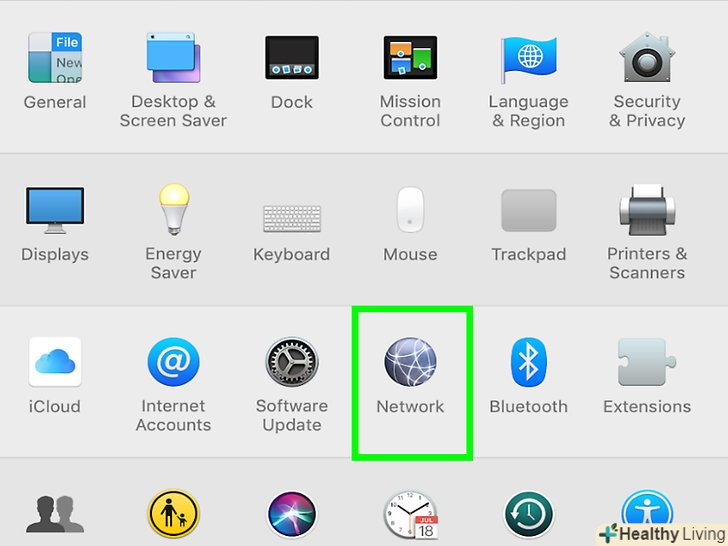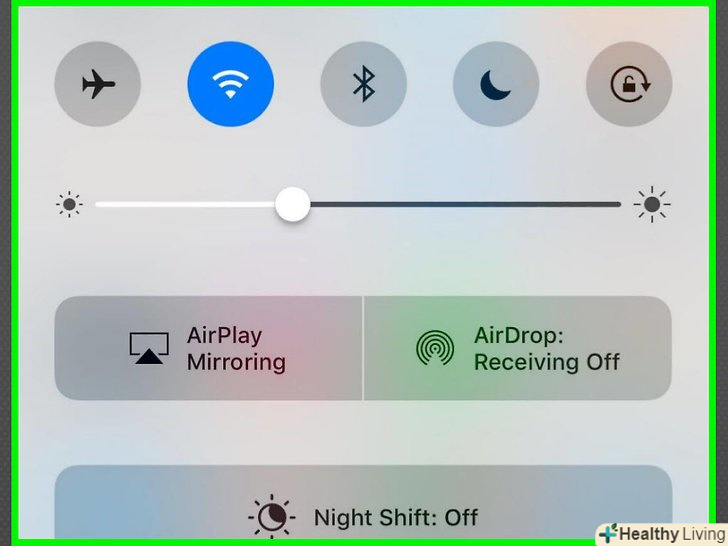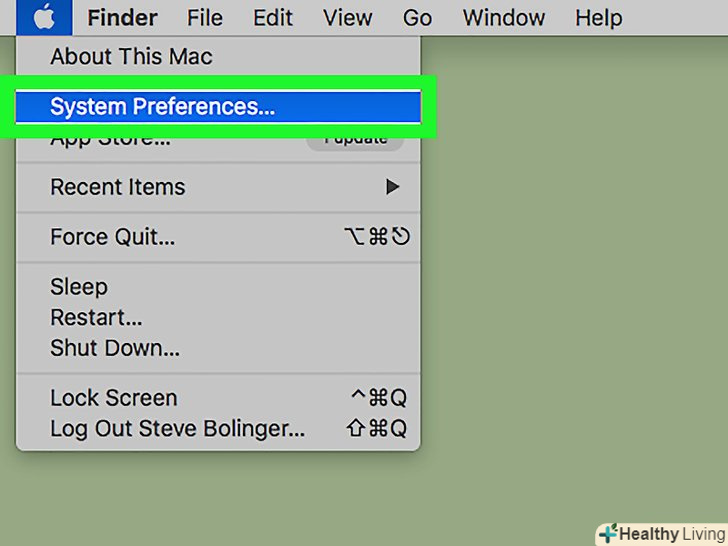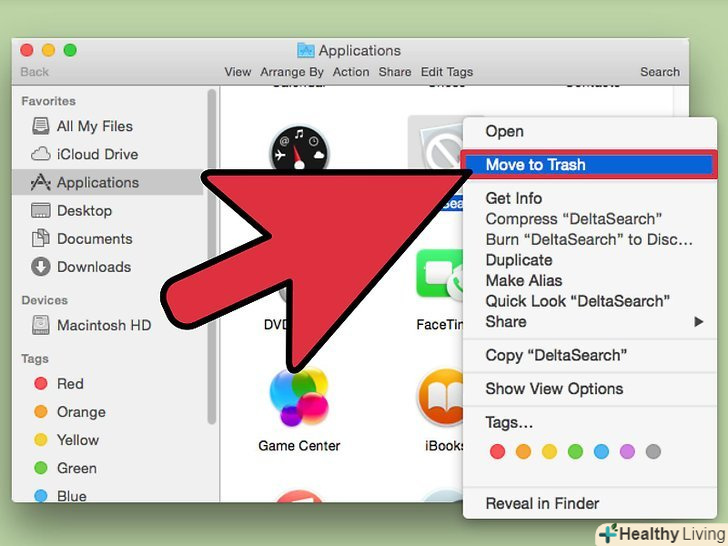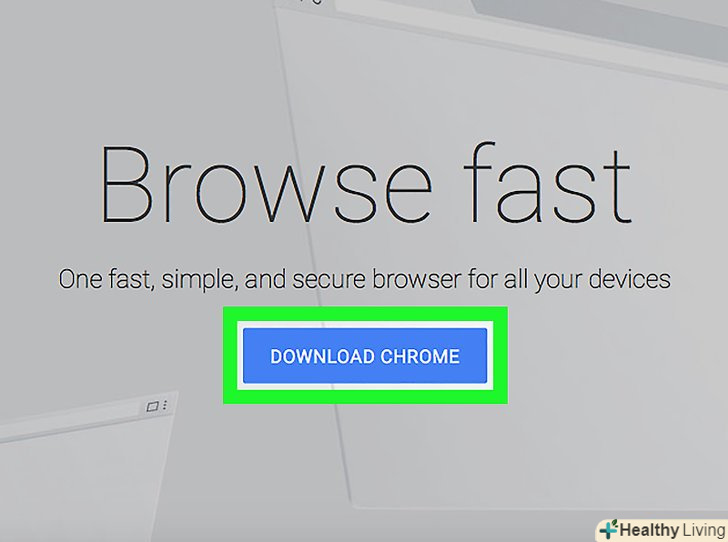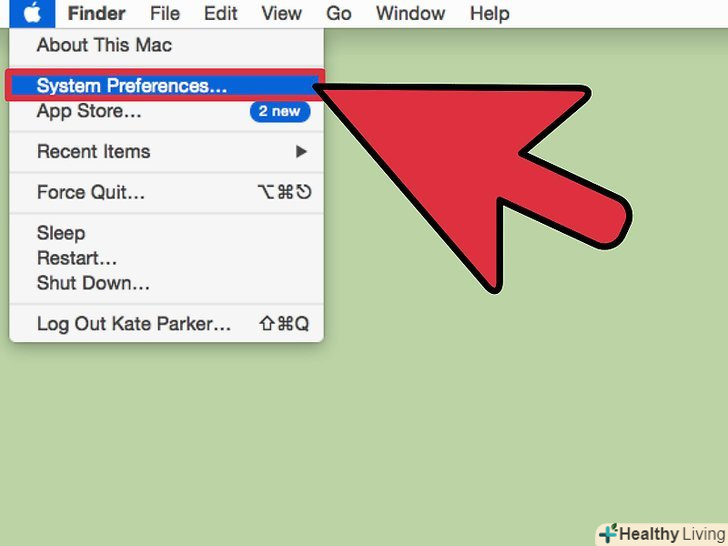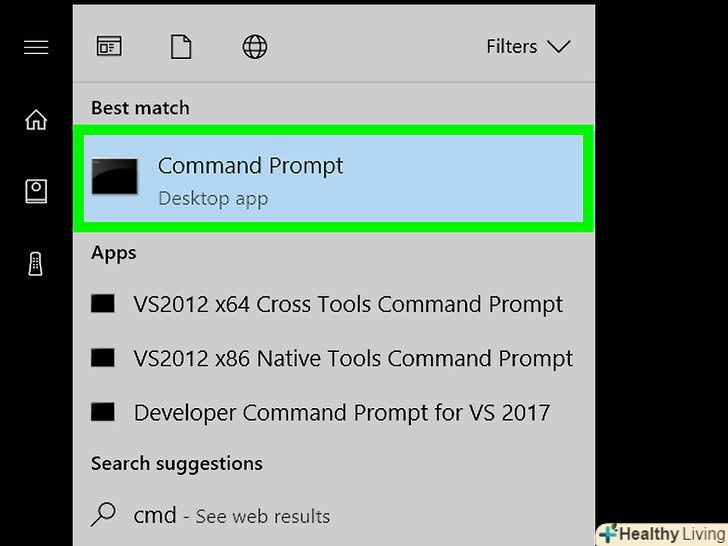Змініть IP-адресу, щоб уникнути злому комп'ютера (за IP-адресою) або щоб просто отримати нову IP-адресу. Змінити IP-адресу комп'ютера Mac можна через системні налаштування.
Кроки
Метод1З 3:
Як змінити IP-адресу
Метод1З 3:
 Клацніть по логотипу Apple. ви знайдете його в лівому верхньому кутку екрану. Відкриється меню.
Клацніть по логотипу Apple. ви знайдете його в лівому верхньому кутку екрану. Відкриється меню.
 Клацніть поСистемні налаштування.ви знайдете цю опцію в розділі "Про це Mac".
Клацніть поСистемні налаштування.ви знайдете цю опцію в розділі "Про це Mac". Клацніть поМережа.ця опція знаходиться в третьому рядку у опції "iCloud".
Клацніть поМережа.ця опція знаходиться в третьому рядку у опції "iCloud". Натисніть на мережу, якою Ви користуєтеся, на лівій бічній панелі.наприклад, якщо комп'ютер підключений до бездротової мережі, натисніть "Wi-Fi".
Натисніть на мережу, якою Ви користуєтеся, на лівій бічній панелі.наприклад, якщо комп'ютер підключений до бездротової мережі, натисніть "Wi-Fi". Клацніть поДодатково. ви знайдете цю опцію в правому нижньому кутку вікна.
Клацніть поДодатково. ви знайдете цю опцію в правому нижньому кутку вікна. Клацніть по вкладціTCP/IP. ви знайдете її у верхній частині вікна поруч з вкладками "DNS», «WINS», «802.1 X», «проксі»і "обладнання".
Клацніть по вкладціTCP/IP. ви знайдете її у верхній частині вікна поруч з вкладками "DNS», «WINS», «802.1 X», «проксі»і "обладнання". Відкрийте меню у "налаштувати IPv4 «і натисніть»вручну".
Відкрийте меню у "налаштувати IPv4 «і натисніть»вручну".- Також можна натиснути "Оновити DHCP", щоб комп'ютер автоматично створив нову IP-адресу.[1]
 Введіть нову IP-адресу в рядку "IPv4-адреса". можна ввести поточний IP-адресу, але зі зміненою останньою цифрою. Наприклад, якщо поточний IP-адреса 10.0.1.8, введіть щось на зразок 10.0.1.129.
Введіть нову IP-адресу в рядку "IPv4-адреса". можна ввести поточний IP-адресу, але зі зміненою останньою цифрою. Наприклад, якщо поточний IP-адреса 10.0.1.8, введіть щось на зразок 10.0.1.129. Клацніть поOK &#gt; Застосувати. IP-адреса буде змінена.
Клацніть поOK &#gt; Застосувати. IP-адреса буде змінена.
Метод2 З 3:
Як використовувати проксі-сервер
Метод2 З 3:
 Клацніть по логотипу Apple. ви знайдете його в лівому верхньому кутку екрану. Відкриється меню.
Клацніть по логотипу Apple. ви знайдете його в лівому верхньому кутку екрану. Відкриється меню.
- Використовуйте цей метод, якщо поточна мережа не працює, так як проксі-сервер буде працювати через іншу, але тимчасову мережу.
 Клацніть поСистемні налаштування.ви знайдете цю опцію в розділі "Про це Mac".
Клацніть поСистемні налаштування.ви знайдете цю опцію в розділі "Про це Mac". Клацніть поМережа.ця опція знаходиться в третьому рядку у опції "iCloud".
Клацніть поМережа.ця опція знаходиться в третьому рядку у опції "iCloud". Натисніть на мережу, якою Ви користуєтеся, на лівій бічній панелі.наприклад, якщо комп'ютер підключений до бездротової мережі, натисніть "Wi-Fi".
Натисніть на мережу, якою Ви користуєтеся, на лівій бічній панелі.наприклад, якщо комп'ютер підключений до бездротової мережі, натисніть "Wi-Fi". Клацніть поДодатково. ви знайдете цю опцію в нижньому правому куті вікна.
Клацніть поДодатково. ви знайдете цю опцію в нижньому правому куті вікна. Клацніть по вкладціПроксі. ви знайдете її у верхній частині вікна поруч з вкладками "DNS», «WINS», «802.1 X», «TCP/IP»і "обладнання".
Клацніть по вкладціПроксі. ви знайдете її у верхній частині вікна поруч з вкладками "DNS», «WINS», «802.1 X», «TCP/IP»і "обладнання". Встановіть прапорець біля потрібного протоколу в розділі "виберіть протокол".
Встановіть прапорець біля потрібного протоколу в розділі "виберіть протокол".- Встановіть прапорець у "SOCKS", якщо не знаєте, який протокол вибрати. Найчастіше протокол SOCKS використовується для передачі мережевих пакетів між клієнтами і серверами через проксі-сервер; цей протокол призначений для підвищення безпеки і приховування IP-адреси.
- Веб-проксі (HTTP) і безпечний веб-проксі (HTTPS) також широко використовуються, але вони менш захищені, ніж протокол SOCKS.[2]
 Введіть IP-адресу вибраного проксі-сервера в порожньому рядку.
Введіть IP-адресу вибраного проксі-сервера в порожньому рядку.- Якщо ви хочете використовувати проксі-сервер SOCKS, їх список можна знайти за адресоюhttp://sockslist.net / (виберіть IP-адресу типу 4 або 5).
 НатиснітьOK &#gt; Застосувати. Комп'ютер підключиться до проксі-сервера.
НатиснітьOK &#gt; Застосувати. Комп'ютер підключиться до проксі-сервера.
Метод3 З 3:
Як відключити маршрутизатор / модем
Метод3 З 3:
 Вимкніть маршрутизатор або модем.іноді маршрутизатор і модем являють собою один пристрій, тому просто вийміть кабель з однієї електророзетки. Якщо маршрутизатор і модем є двома різними пристроями, вимкніть будь-яке з них, щоб скинути IP-адресу.
Вимкніть маршрутизатор або модем.іноді маршрутизатор і модем являють собою один пристрій, тому просто вийміть кабель з однієї електророзетки. Якщо маршрутизатор і модем є двома різними пристроями, вимкніть будь-яке з них, щоб скинути IP-адресу.- Зачекайте пару хвилин. Більшості домашніх комп'ютерів присвоюється так званий динамічний IP-адреса. Тобто ваш Інтернет-провайдер присвоює комп'ютеру нову IP-адресу кожного разу, коли маршрутизатор або модем підключається до мережі.[3]
 Підключіть маршрутизатор.дочекайтеся, коли маршрутизатор підключиться до мережі.
Підключіть маршрутизатор.дочекайтеся, коли маршрутизатор підключиться до мережі. Перевірте, чи змінився IP-адреса.це можна з'ясувати в розділі «Мережа» меню "Системні налаштування".
Перевірте, чи змінився IP-адреса.це можна з'ясувати в розділі «Мережа» меню "Системні налаштування".- Якщо це не допомогло, вимкніть модем, зачекайте кілька годин, а потім увімкніть модем.[4]
Поради
- Щоб приховати поточну IP-адресу, використовуйте проксі-сервер, а не змінюйте IP-адресу. Пам'ятайте, що використання проксі-сервера сповільнить швидкість завантаження веб-сторінок, але забезпечить анонімність без необхідності змінювати IP-адресу.